 Как изменить язык браузера на русский (Chrome, Яндекс-браузер)
Как изменить язык браузера на русский (Chrome, Яндекс-браузер)
Вопрос от пользователя
Здравствуйте.
Подскажите, а как мне сохранить несколько писем с электро-почты на жесткий диск, чтобы потом с ним можно было поработать в Word (Я пользуюсь почтой от Gmail).
Здравствуйте.
В общем-то, одна из типичных офисных задач...
Наиболее простой способ: выделить нужный тест (участок письма), нажать Ctrl+C (скопировать) и после вставить в Word, нажав Ctrl+V. 👌
Впрочем, есть и другие варианты (о них ниже).
*
Содержание статьи📎
Примеры по работе с почтой
👉 Gmail
Вариант 1
Сначала нужно открыть то письмо, которые вы хотите сохранить. Далее в верхнем правом углу нажмите по "трем точкам" и выберите опцию "Скачать сообщение" (см. пример ниже 👇).
По умолчанию файл письма с расширением "eml" будет скачан в папку "Загрузки" (это в Windows 10).
После, нужно запустить Word, перейти в меню "Файл/открыть" и выбрать загруженный файл. Новые версии Word без проблем открывают файлы формата "eml".
Для возможности изменить документ — разрешите его редактирование (в верхней части окна будет предупреждение).
Как видите из примера ниже — Word позволяет работать с письмом в том виде, в котором оно пришло к вам: структура, оформление и пр. - ничего не страдает...
Вариант 2
Любая современная электро-почта (в том числе и Gmail) позволяет отправить открытое письмо на "печать", даже если у вас нет принтера (и в том случае, если мы вообще не собираемся вести распечатку...).
Дело в том, что в режиме печати мы можем выбрать вместо принтера режим сохранения в PDF-файл! Собственно, см. скрин ниже... 👇
В графе "Принтер" укажите "Сохранить как PDF", а в доп. параметрах включите фон и колонтитулы.
PDF-файлы же можно открыть не только в Word, но и в его аналогах (да и специализированного софта под PDF также хватает...).
*
👉 В помощь!
1) PDF в WORD (DOCX): 10 способов конвертирования!
2) Незаменимые программы для чтения PDF-файлов
*
👉 Yandex
Яндекс-почта в этом плане весьма похожа на Gmail: достаточно открыть настройки и выбрать функцию "распечатать".
После, вместо принтера выбрать формат PDF, и сохранить документ. Далее его можно открыть в Word и отредактировать, как вам нужно...
*
👉 Mail.ru
В общем-то, на Mail.ru всё делается аналогично вышеприведенным сервисам...
Также сначала следует открыть нужное письмо, кликнуть по "трем точкам" в правом верхнем углу и выбрать функцию распечатать. После, вместо принтера выбрать "Сохранить как PDF" и загрузить файл.
Далее его можно открыть в Word, или любом другом редакторе.
Кстати, всё письмо можно загрузить в формате "eml", если прокрутить список опций в Mail.ru до самого низа (см. пример ниже). Разумеется, после загрузки - файл "eml" можно открыть во многих текстовых редакторах...
*
На сим пока всё...
Удачной работы!
👣
Другие записи:
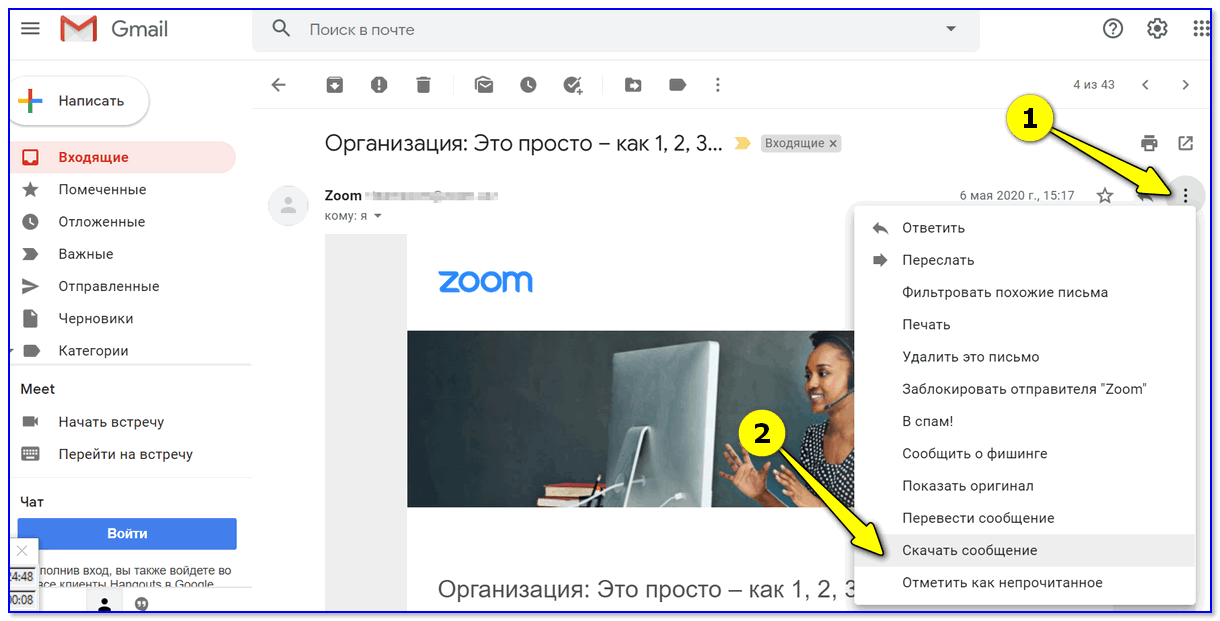
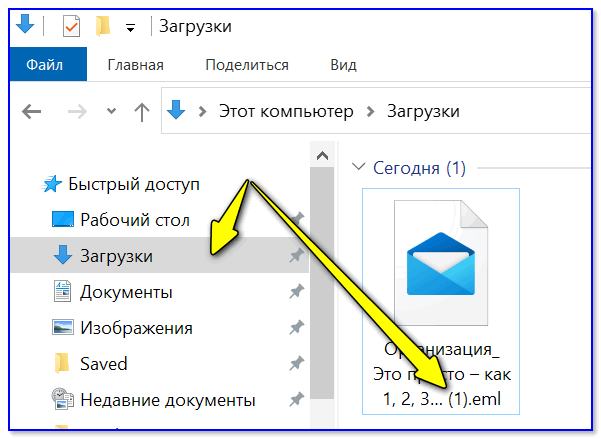

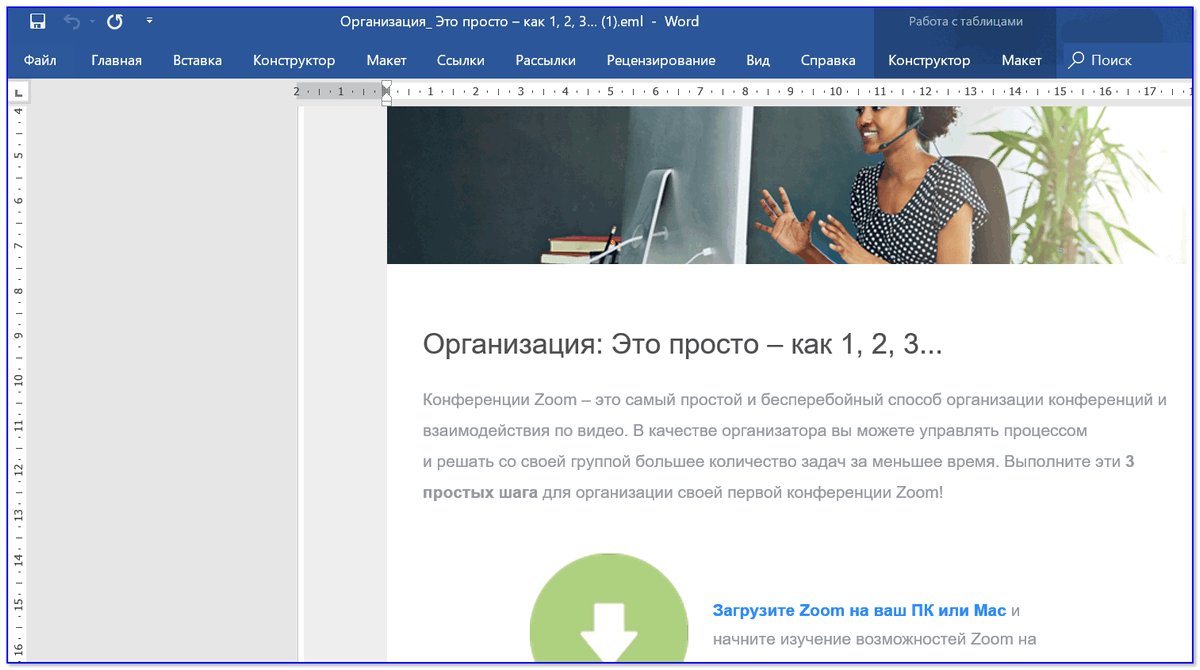
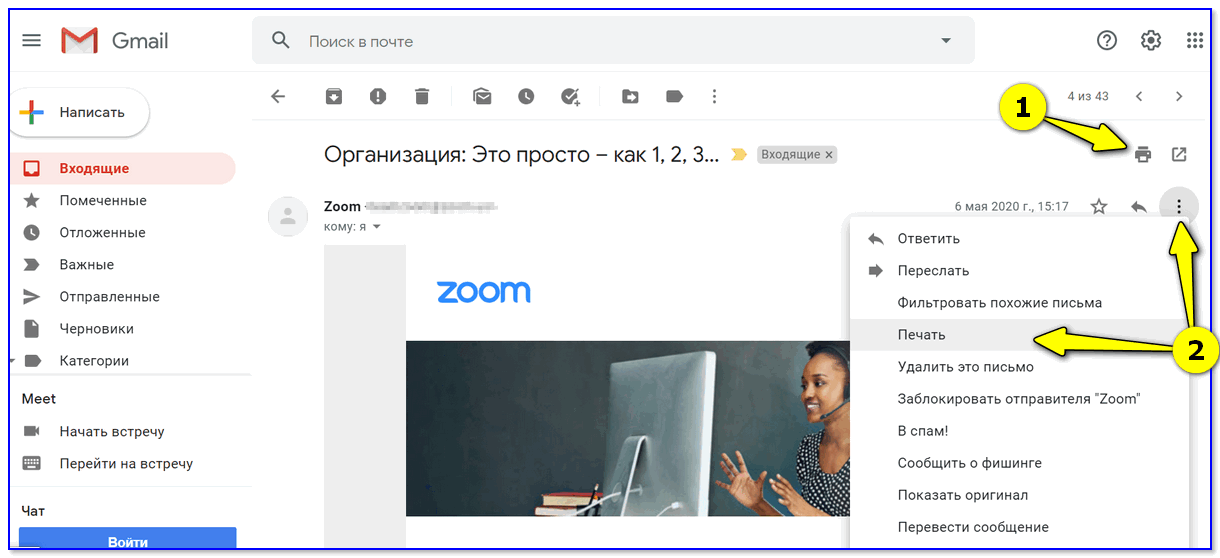
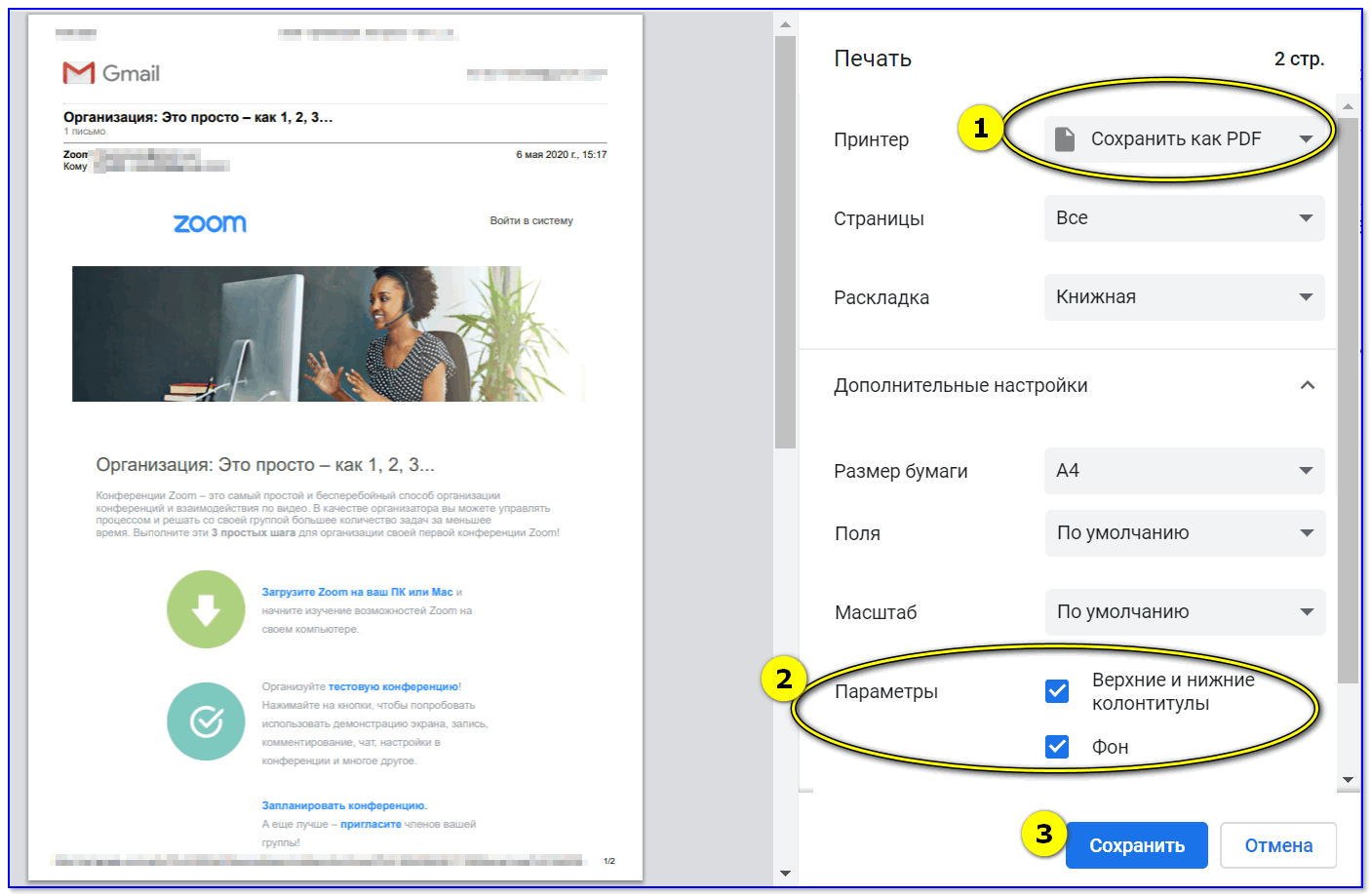

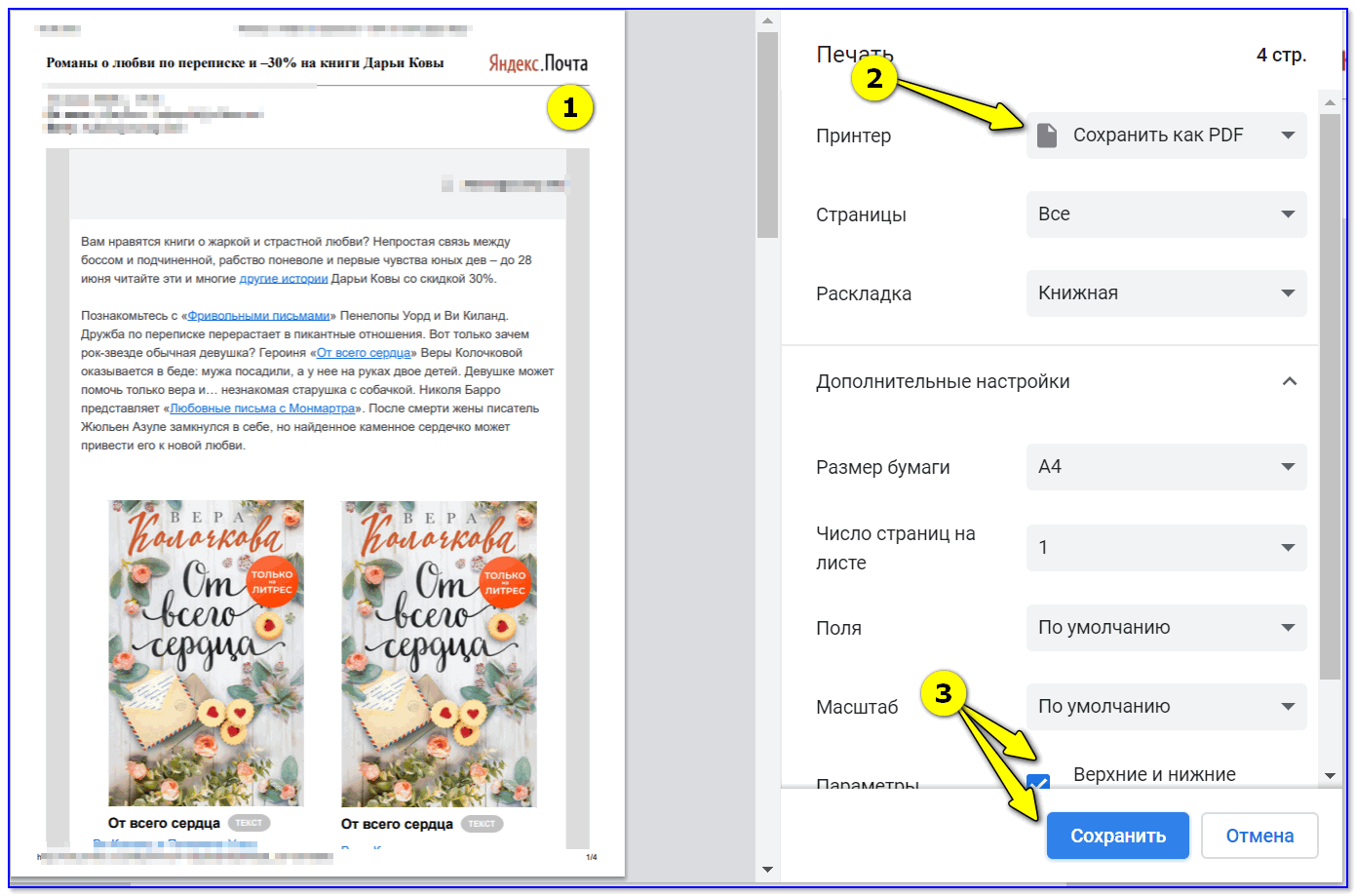
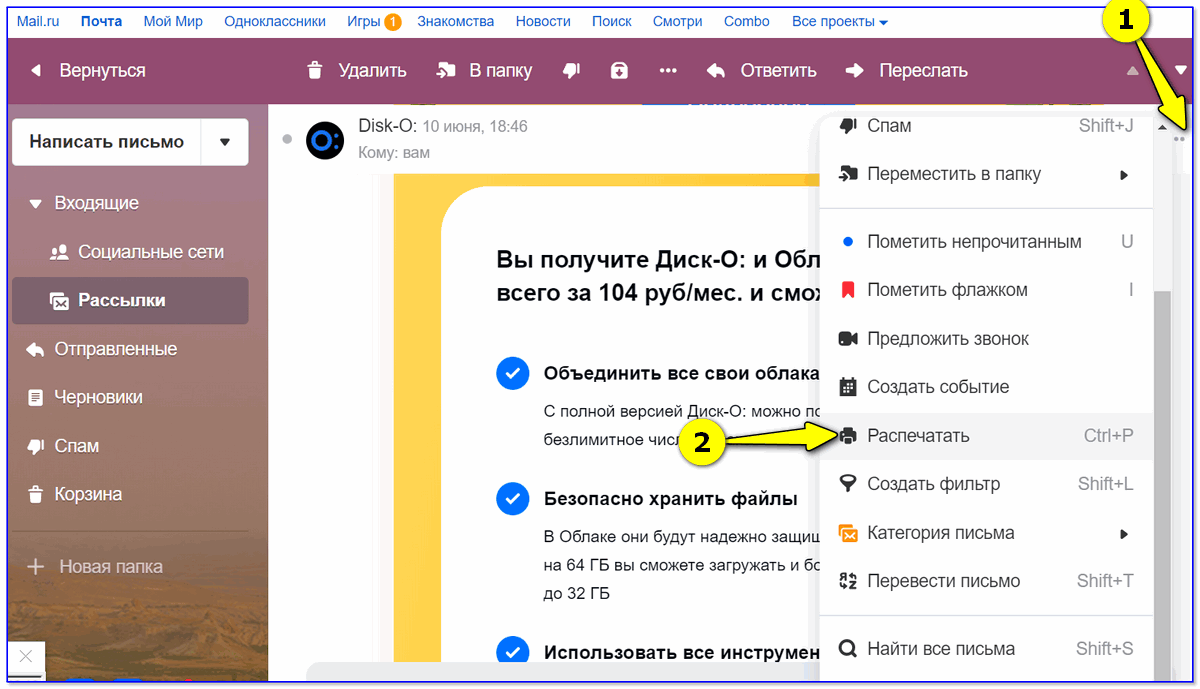
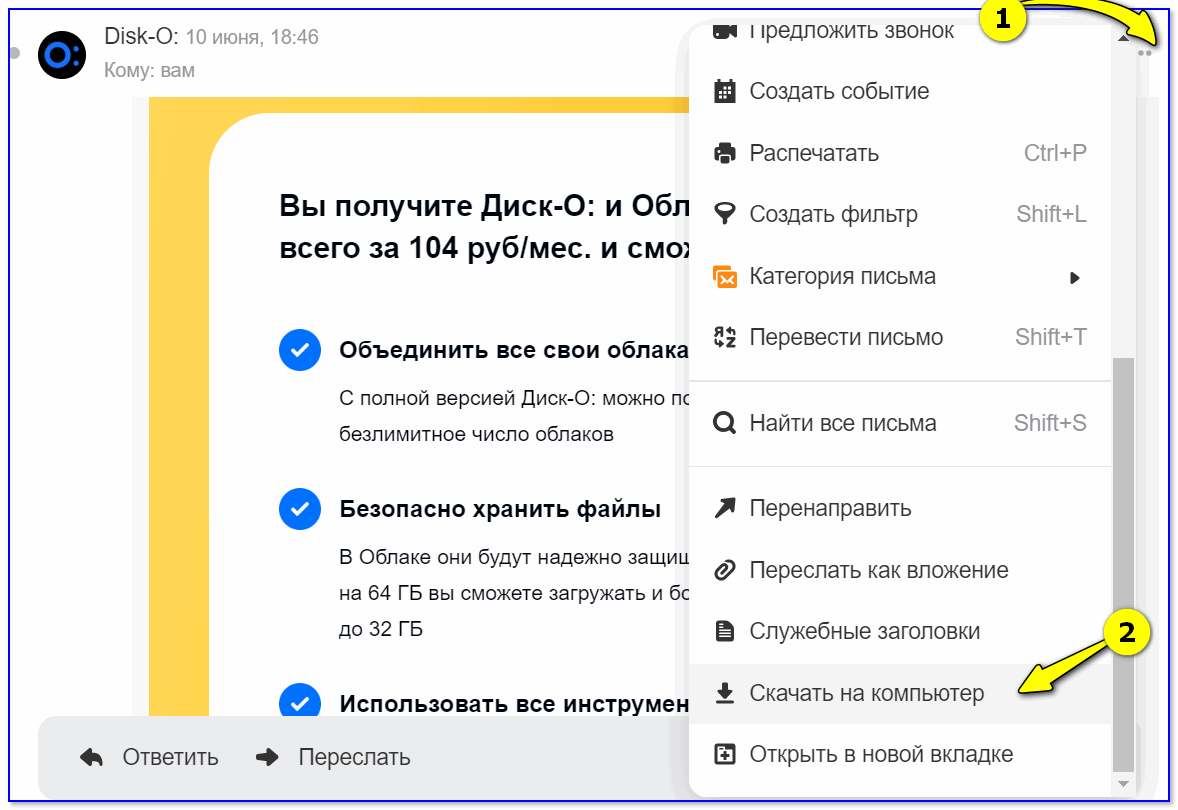










Здравствуйте.
Александр, у меня Windows 7 и нет пункта сохранить как в PDF. Как тогда в этом случае быть?
Доброго времени.
Установите тогда виртуальный принтер (это легкое и простое приложение, которое позволит вам через меню "печать" сохранять многие распечатки в PDF и в др. форматы).
Здравствуйте, а когда нужно не одно письмо сохранить, а целых 1000? Тогда как быть?
Здравствуйте.
Смотря где и какие условия
Вот, например, см. эту справку: https://help.mail.ru/mail/letters/actions/mass
Александр, здравствуйте!
При сохранении с яндекс почты многостраничного письма в формате pdf - часть информации, которая оказывается между переходами страниц, теряется. Как быть в этой ситуации? Может есть приложение, которое переносит эту информацию на другую страницу и таким образом вся информация полностью сохраняется?
Спасибо!
Добрый день.
А какая информация теряется? Может банально Ctrl+C и в Word вставить?
Где искать сохранённый из майлру файл на телефоне? В загрузках его нет, а путь сохранения не предлагается выбирать!
А через что загружаете? В истории браузера (например) не видно есть ли загрузка как таковая?